CREO2.0齿轮建模
proe各种齿轮画法

齿轮零件建模齿轮传动是最重要的机械传动之一。
齿轮零件具有传动效率高、传动比稳定、结构紧凑等优点。
因而齿轮零件应用广泛,同时齿轮零件的结构形式也多种多样。
根据齿廓的发生线不同,齿轮可以分为渐开线齿轮和圆弧齿轮。
根据齿轮的结构形式的不同,齿轮又可以分为直齿轮、斜齿轮和锥齿轮等。
本章将详细介绍用Pro/E创建标准直齿轮、斜齿轮、圆锥齿轮、圆弧齿轮以及蜗轮蜗杆的设计过程。
3.1 直齿轮的创建3.1.1渐开线的几何分析图3-1 渐开线的几何分析渐开线是由一条线段绕齿轮基圆旋转形成的曲线。
渐开线的几何分析如图3-1所示。
线段s绕圆弧旋转,其一端点A划过的一条轨迹即为渐开线。
图中点(x1,y1)的坐标为:x1=r*cos(ang),y1=r*sin(ang) 。
(其中r为圆半径,ang为图示角度)对于Pro/E关系式,系统存在一个变量t,t的变化范围是0~1。
从而可以通过(x1,y1)建立(x,y)的坐标,即为渐开线的方程。
ang=t*90s=(PI*r*t)/2x1=r*cos(ang)y1=r*sin(ang)x=x1+(s*sin(ang))y=y1-(s*cos(ang))z=0以上为定义在xy平面上的渐开线方程,可通过修改x,y,z的坐标关系来定义在其它面上的方程,在此不再重复。
3.1.2直齿轮的建模分析本小节将介绍参数化创建直齿圆柱齿轮的方法,参数化创建齿轮的过程相对复杂,其中要用到许多与齿轮有关的参数以及关系式。
直齿轮的建模分析(如图3-2所示):(1)创建齿轮的基本圆这一步用草绘曲线的方法,创建齿轮的基本圆,包括齿顶圆、基圆、分度圆、齿根圆。
并且用事先设置好的参数来控制圆的大小。
(2)创建渐开线用从方程来生成渐开线的方法,创建渐开线,本章的第一小节分析了渐开线方程的相关知识。
(3)镜像渐开线首先创建一个用于镜像的平面,然后通过该平面,镜像第2步创建的渐开线,并且用关系式来控制镜像平面的角度。
(4)拉伸形成实体拉伸创建实体,包括齿轮的齿根圆实体和齿轮的一个齿形实体。
Creo2.0培训课件——第七章TOP—DOWN设计

Cre2.0学习
示例:创建空间声明的骨架
6. 在基准平面HEIGHT 仍被选定的情况下,从“形状”(Shapes) 组中单击“拉伸”(Extrude) 。
Cre2.0学习
示例:创建空间声明的骨架
Cre2.0学习
三、创建空间声明的骨架
创建空间声明的骨架理论 您可以在建模或装配元件之前使用骨架来分配或声明 3D 空间。骨架可为要共享到多个元件的 几何提供公共参考。然后,您可以在骨架中修改空间声明特征,并将更改传播至一或多个元件。 空间声明骨架包括: • 曲面-通常,曲面与基准平面可用于骨架中的空间声明参考。您可以创建开放或封闭的曲面, 来定义元件或子装配的已声明体积。曲面可视需要尽可能简单或复杂地来传达设计目的。您也 可以使用外部收缩包络功能来在现有零件或子装配上创建覆盖曲面,以表示要置于装配中的元 件。 • 基准特征-一系列偏移基准平面对于元件的占用声明也很有用。偏移平面的大小可轻松调整, 因此您可以单独使用它们,也可将其与骨架中的曲面一起使用。
有骨架
Cre2.0学习
二、创建装配结构
在设计流程中,您可以先创建装配结构,而不必定义任何 元件几何或特定来计划项目。您还能够以参数的形式 预先分配非几何信息,例如零件编号、成本、供应商和材 料。
图 1 - 装配结构
元件类型 装配结构的新元件通常通过模型模板来创建。您可以针对标准和钣金零件以及装配创建模型模 板。您还应在创建骨架时使用这些模板。 您可在装配结构中创建下列类型的元件: • 骨架-每个装配中均可创建一个或多个骨架。第一个骨架由系统使用缺省约束来装配。后续骨 架会像典型元件那样装配。您可以在默认情况下装配它们;也可以使用约束或连接装配它们。 您可以在顶级具有多个骨架,或先有单一顶级骨架,再有子装配层级上的多个骨架。
齿轮建模教程
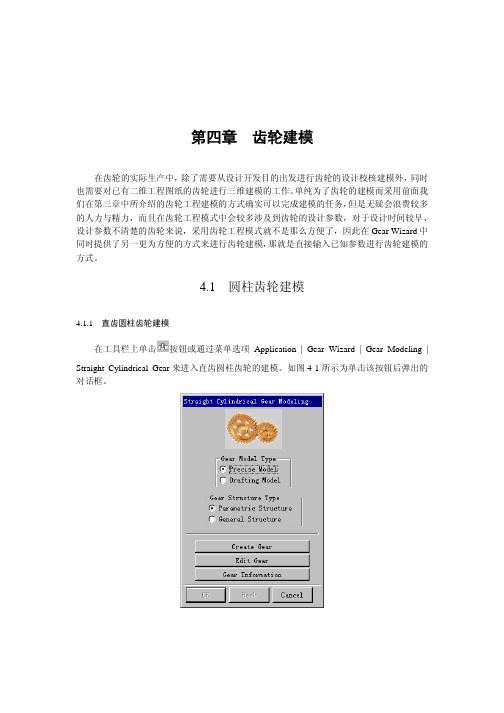
第四章 齿轮建模在齿轮的实际生产中,除了需要从设计开发目的出发进行齿轮的设计校核建模外,同时也需要对已有二维工程图纸的齿轮进行三维建模的工作。
单纯为了齿轮的建模而采用前面我们在第三章中所介绍的齿轮工程建模的方式确实可以完成建模的任务,但是无疑会浪费较多的人力与精力,而且在齿轮工程模式中会较多涉及到齿轮的设计参数,对于设计时间较早、设计参数不清楚的齿轮来说,采用齿轮工程模式就不是那么方便了,因此在Gear Wizard中同时提供了另一更为方便的方式来进行齿轮建模,那就是直接输入已知参数进行齿轮建模的方式。
4.1 圆柱齿轮建模4.1.1 直齿圆柱齿轮建模在工具栏上单击按钮或通过菜单选项 Application | Gear Wizard | Gear Modeling |Straight Cylindrical Gear来进入直齿圆柱齿轮的建模。
如图4-1所示为单击该按钮后弹出的对话框。
基于UG的齿轮设计系统Gear Wizard v1.02图4-1 直齿圆柱齿轮建模在该对话框中可以设定齿轮建模为精确建模模式或图纸模式,在这里我们需要建立齿轮的三维数模的话,则选择精确建模模式。
同时在齿轮模型结构上也可以选择采用参数化建模或者是一般模型。
完成设定后单击Create Gear按钮选取创建齿轮模型项。
图4-2 基本参数输入对话框在如图4-2所示的对话框中,设计者需输入表4-1中所列的齿轮基本参数:表4-1 建模基本参数表界面显示需输入的参数中文参数名Gear_Module 齿轮模数Gear_PressureAngel 齿轮压力角Gear_RootFilletRadiusCoefficient 齿轮齿根倒角圆半径系数TeethNumber 齿数ToothBreadth 齿宽AddendumModificationCoe. 变位系数AddendumFactor 齿顶高系数Clearance 顶隙系数齿轮建模3Gear Modeling Accuracy 齿轮建模精度输入表中所列的基本参数后,单击OK按钮继续齿轮的建模工作。
Creo 高级建模

ELECTRONICS & HIGH TECH
6
创建基准图形
> 基准图形
– 系统可以使用该草绘作为 X-Y 函数
• 此函数可被关系用来根据图形的 X-Y 关系控制零件几何
– 基准图形必须包含草绘器坐标系和草绘几何
ELECTRONICS & HIGH TECH
7
创建基准坐标系
> 基准坐标系
– 基准坐标系是单独的特征 – 可被重新定义、隐含、隐藏或删除 – 坐标系根据坐标定义空间中的具体位置 – 可用作建模或装配参考以及计算的基础 – 可用于装配元件
• 可以指定大于 30 度的拔模角 • 指定的“拖拉方向参考曲面”不必为平面
ELECTRONICS & HIGH TECH
29
创建轨迹筋(Trajectory Rib)
> 轨迹筋
– 从顶视图中草绘筋的中心线 – 对称地应用厚度 – 筋可以自延伸以查找实体材料 – 筋草绘可与其自身相交 – 筋草绘可穿过现有特征 – 筋草绘可以有多个开放环 – 可以添加拔模 – 可以添加倒圆角
22
锁定草绘器图元(Toggle Lock)
> 锁定草绘器图元
– 在草绘中,可锁定几何或尺寸以保留设计意图
• 可防止因拖动到不需要的值而导致的意外修改
– 对于几何,突出显示图元或显示图元锁定时,将显示一个青色的锁定符号。 – 对于尺寸,整个尺寸将以红色显示。 – 完成和重定义草绘时,将保留图元的锁定状况。 – 使用动态编辑从“零件”模式中拖动截面时,将保留图元的锁定状况。
15
高级草绘
> 草绘曲线 > 椭圆、椭圆圆角和圆锥 > 草绘和修改样条,以及导入和导出样条点 > 草绘和修改文本 > 分析“草绘器”的转换选项 > 分析“草绘器”的尺寸选项 > 使用“草绘器”诊断工具
Creo 2.0动态机构仿真操作手册之欧阳术创编

Creo2.0动态机构仿真操作手册12 范围本标准规定了Creo2.0动态机构仿真建模方法及思路。
本标准适用于公司产品结构设计选用。
3 Creo2.0机构模块简介在进行机械设计时,建立模型后设计者往往需要通过虚拟的手段,在电脑上模拟所设计的机构,来达到在虚拟的环境中模拟现实机构运动的目的。
对于提高设计效率降低成本有很大的作用。
Creo Parametric 2.0中“机构”模块是专门用来进行运动仿真和动态分析的模块。
design(机械设计)和Mechanism dynamics(机械动态)两个方面的分析功能。
在装配环境下定义机构的连接方式后,单击菜单栏菜单“应用程序”→“机构”,如图1-1所示。
系统进入机构模块环境,呈现图1-2所示的机构模块主界面:菜单栏增加如图所示的“机构”下拉菜单,模型树增加了如图所示“机构”一项内容,窗口上边出现如图1-3所示的工具栏图标。
下拉菜单的每一个选项与工具栏每一个图标相对应。
用户既可以通过菜单选择进行相关操作。
也可以直接点击快捷工具栏图标进行操作。
图1-1 由装配环境进入机构环境图图1-2 机构模块下的主界面图图1-3 机构菜单图1-4 模型树菜单如图 1-4所示的“机构树”工具栏图标和图1-3中下拉菜单各选项功能解释如下:连接轴设置:打开“连接轴设置”对话框,使用此对话框可定义零参照、再生值以及连接轴的限制设置。
:打开“凸轮从动机构连接”对话框,使用此对话框可创建新的凸轮从动机构,也可编辑或删除现有的凸轮从动机构。
3D 接触:打开“3D接触从动机构连接”对话框,使用此对话框可创建新的3D接触从动机构,也可编辑或删除现有的3D接触从动机构。
打开“齿轮副”对话框,使用此对话框可创建新的齿轮副,也可编辑、移除、复制现有的齿轮副。
打开“伺服电动机”对话框,使用此对话框可定义伺服电动机,也可编辑、移除或复制现有的伺服电动机。
:打开“执行电动机”对话框,使用此对话框可定义执行电动机,也可编辑、移除或复制现有的执行电动机。
CreO2.0简单示例——弯头零件的创建
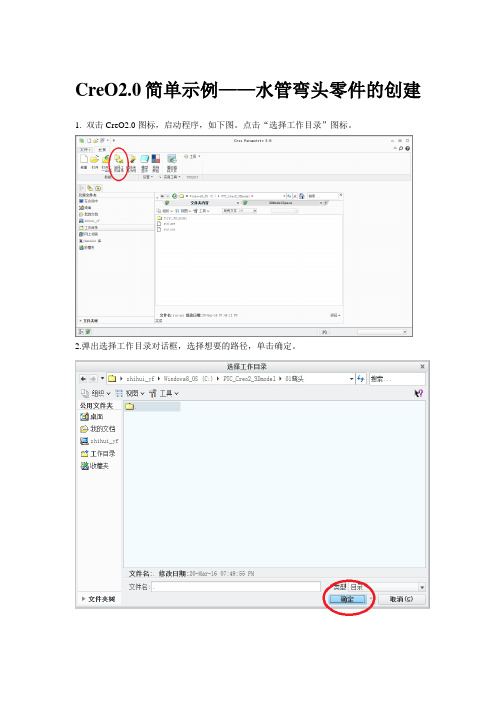
CreO2.0简单示例——水管弯头零件的创建1. 双击CreO2.0图标,启动程序,如下图。
点击“选择工作目录”图标。
2.弹出选择工作目录对话框,选择想要的路径,单击确定。
3. 菜单栏点“新建”,再在弹出的对话框中选中零件,名称填写“wan_tou_01”,点击确定。
这里文件名建议用英文名,将来用其它软件(比如ANSYS)读取三维模型时,减少出错概率。
4. 模型树中,有了wan_tou_01.prt , 表示文件创建成功。
点击旋转,进入草绘环境。
5. 点击图标,绘制二维图。
先画一条中心线,再画一个同心圆。
尺寸
如下图。
内径30mm,外径35mm 点击对号,完成草图绘制,进入预览状态。
6. 在下图所示位置输入90,表示要创建二维截面绕中心线旋转90度所形成的几何体。
再点击对号,生成实体。
滚动鼠标滚轮,可进行放大缩小;按住滚轮移动鼠标,可旋转视角。
7. 下面来创建底座。
点击“拉伸”
进入下面环境,点击放置,选择TOP平面作为草绘面。
点击下图中所示图标,进入草绘环境。
8. 绘制四边形,尺寸如下。
点击投影,选择管子内壁的圆,然后点对号。
点击上图中的箭头,使拉伸方向反向。
我们要在top平面的另一侧创建拉伸。
9.点击对号,完成创建,如下图。
CREO2.0扫描建模详解
零件建模——扫描1、扫描概述当使用“扫描”工具创建扫描时,可以创建实体或曲面特征。
可在沿一个或多个选定轨迹扫描截面时通过控制截面的方向、旋转和几何来添加或移除材料。
可使用恒定截面或可变截面创建扫描。
扫描工具的主元件是截面轨迹。
草绘截面定位于附加至原点轨迹的框架上,并沿轨迹长度方向移动以创建几何。
原点轨迹以及其他轨迹和其他参考 (如平面、轴、边或坐标系的轴) 定义截面沿扫描的方向。
创建扫描时,根据所选轨迹数量,扫描截面类型会自动设置为恒定或可变。
单一轨迹设置恒定扫描,多个轨迹设置为可变截面扫描。
如果向扫描特征添加或从中移除轨迹,扫描类型会相应调整。
但是,可以覆盖默认设置,也可以通过单击或手动设置扫描类型。
“恒定截面”(constant section) - 在沿轨迹扫描的过程中,草绘的形状不变。
仅截面所在框架的方向发生变化。
“可变截面”(variable section) - 将草绘图元约束到其他轨迹 (中心平面或现有几何),或使用由trajpar 参数设置的截面关系来使草绘可变。
草绘所约束到的参考可更改截面形状。
另外,以关系 (由trajpar 设置) 定义标注形式也能使草绘可变。
草绘在轨迹点处重新生成,并相应更新其形状。
2、扫描特征用户界面2.1单击“模型”(Model) ▶“扫描” (Sweep)。
“扫描”(Sweep) 选项卡随即打开。
2.2扫描选项卡3、创建扫描特征的一般过程3.1单击“模型”(Model) ▶“扫描” (Sweep)。
“扫描”(Sweep) 选项卡随即打开。
3.2要选择一条或多条轨迹,单击“参考”(References) 选项卡,单击“轨迹”(Trajectories) 收集器,然后选择现有曲线链或边链。
——按住 CTRL 键以选择多个轨迹。
按住 SHIFT 键以选择形成链的多个图元。
如果需要,请单击“细节”(Details) 打开“链”(Chain) 对话框来选择轨迹段。
Creo_Parametric_2.0模具设计
ELECTRONICS & HIGH TECH
28
草绘斜顶机构模具体积块
> 草绘斜顶机构模具体积块
ELECTRONICS & HIGH TECH
29
替换曲面&修剪到几何
> 替换曲面
– 将单个模具体积块曲面替换为面组曲面,添加体积块、移除体积块 – “编辑”(Editing) “替换”(Replace)
ELECTRONICS & HIGH TECH
35
轮廓曲线选项:滑块(Slides)
ELECTRONICS & HIGH TECH
8
创建新模具模型
> 创建新模具模型
– – – – 参考模型 一个或多个表示型腔镶块整体大小的工件 多个表示型腔镶块的模具元件 一个表示铸模过程的产品的铸模元件
> 使用模板
– – – – – – “基准”(Datums) “默认拖拉方向”(Default Pull Direction) “层”(Layers) “单位”(Units) “参数”(Parameters) “视图方向”(View Orientations)
> 修剪到几何(Trim to Geometry)
– “参考类型”(Ref Type)
• “零件”(Part) • “面组”(Quilt • “平面”(Plane)
– “参考”(Reference) – “方向”(Direction) – “修剪类型”(Trim Type)
• “按第一个参考修剪”(Trim By First Reference) • “按最后一个参考修剪”(Trim By Last Reference)
> 分析裙边曲面选项,包括延伸曲线、相切条件、延伸方向和关闭延伸
creo2.0安装教程
Creo 2.0安装教程Creo是一款功能强大的三维CAD软件,用于产品设计和机械制造方面。
通过Creo软件,用户可以创建和编辑三维模型,执行工程分析和模拟,以及生成制造准备文件。
本教程将指导您如何安装Creo 2.0版本。
以下是安装Creo 2.0的步骤。
步骤 1:准备安装程序首先,您需要下载Creo 2.0的安装程序。
您可以从官方PTC网站或授权分销商处获取该软件。
确保您选择与您的操作系统兼容的安装程序。
步骤 2:运行安装程序1.找到您下载的安装程序文件,并双击运行它。
2.选择安装语言,然后单击“下一步”继续。
3.在安装程序的欢迎界面,阅读并接受许可协议。
然后单击“下一步”进行下一步。
4.在接受许可协议后,您将被要求选择安装类型。
在这里,您可以选择完整安装或自定义安装。
完整安装将安装Creo的所有组件,而自定义安装允许您选择要安装的组件。
选择您喜欢的选项,然后单击“下一步”继续。
5.指定一个安装目录,或者选择默认的安装路径。
单击“下一步”继续。
6.在接下来的屏幕上,您可以选择安装程序的启动菜单文件夹和桌面快捷方式选项。
选择您的喜好,然后单击“下一步”继续。
7.接下来,您将被提示输入您的许可证信息。
输入正确的许可证信息,然后单击“下一步”。
8.在选择组件的屏幕上,您可以选择要安装的具体组件。
默认情况下,将安装Creo的所有组件。
如果您只需要特定的组件,请取消选中不需要的组件,然后单击“下一步”继续。
9.在设置安装选项的屏幕上,您可以选择是否创建桌面快捷方式和启动程序安装。
选择您的喜好,然后单击“下一步”继续。
10.验证您的安装设置并单击“安装”开始安装Creo 2.0。
步骤 3:完成安装安装程序将开始安装Creo 2.0。
这可能需要一些时间,具体要根据您的计算机性能而定。
一旦安装完成,您将看到一个安装完成的屏幕。
结论通过按照上述步骤,您可以成功安装Creo 2.0。
现在您可以开始使用这个强大的三维CAD软件,进行产品设计和机械制造。
Creo 动态机构仿真操作手册
Creo2.0动态机构仿真操作手册1 范围本标准规定了Creo2.0动态机构仿真建模方法及思路。
本标准适用于公司产品结构设计选用。
2 Creo2.0机构模块简介在进行机械设计时,建立模型后设计者往往需要通过虚拟的手段,在电脑上模拟所设计的机构,来达到在虚拟的环境中模拟现实机构运动的目的。
对于提高设计效率降低成本有很大的作用。
Creo Parametric 2.0中“机构”模块是专门用来进行运动仿真和动态分析的模块。
design(机械设计)和Mechanism dynamics(机械动态)两个方面的分析功能。
在装配环境下定义机构的连接方式后,单击菜单栏菜单“应用程序”→“机构”,如图1-1所示。
系统进入机构模块环境,呈现图1-2所示的机构模块主界面:菜单栏增加如图所示的“机构”下拉菜单,模型树增加了如图所示“机构”一项内容,窗口上边出现如图1-3所示的工具栏图标。
下拉菜单的每一个选项与工具栏每一个图标相对应。
用户既可以通过菜单选择进行相关操作。
也可以直接点击快捷工具栏图标进行操作。
图1-1 由装配环境进入机构环境图1图1-2 机构模块下的主界面图图1-3 机构菜单如图 1-4所示的“机构树”工具栏图标和图1-3中下拉菜单各选项功能解释如下:设置。
凸轮:打开“凸轮从动机构连接”对话框,使用此对话框可创建新的凸轮从动机构,也可编辑或删除现有的凸轮从动机构。
3D 接触:打开“3D接触从动机构连接”对话框,使用此对话框可创建新的3D接触从动机构,也可编辑或删除现有的3D接触从动机构。
齿轮:打开“齿轮副”对话框,使用此对话框可创建新的齿轮副,也可编辑、移除、复制现有的齿轮副。
伺服电动机:打开“伺服电动机”对话框,使用此对话框可定义伺服电动机,也可编辑、移除或复制现有的伺服电动机。
执行电动机:打开“执行电动机”对话框,使用此对话框可定义执行电动机,也可编辑、移除或复制现有的执行电动机。
弹簧:打开“弹簧” 对话框,使用此对话框可定义弹簧,也可编辑、移除或复制现有的弹簧。
- 1、下载文档前请自行甄别文档内容的完整性,平台不提供额外的编辑、内容补充、找答案等附加服务。
- 2、"仅部分预览"的文档,不可在线预览部分如存在完整性等问题,可反馈申请退款(可完整预览的文档不适用该条件!)。
- 3、如文档侵犯您的权益,请联系客服反馈,我们会尽快为您处理(人工客服工作时间:9:00-18:30)。
CREO2.0齿轮建模
基于CREO2.0渐开线变位圆柱直齿轮的参数化设计
第一步: 设置参数
1、 启动软件,新建文件,起名GEAR,取消“使用缺省模版”,选
择“mmns-par-solid”确定。
2、 工具-参数-添加参数-如下图添加。
参数字母含义如下:
M-模数 Z-齿数 ANG-压力角 B-齿轮厚度 DA-齿顶圆直径
DF-齿根圆直径HAX-定义齿顶高系数CX-定义齿顶系数X-变位系数
第二步:设置圆柱齿轮的基本尺寸关系
1、 工具-关系-输入如下关系:
2、 以FRONT面为草绘面进行草绘—绘制四个圆。
3、 工具-关系-输入以下关系:
确定后,按再生按钮。
第三步:绘制渐开线齿轮轮廓曲线
1、 点击曲线-来自方程的曲线-选择笛卡尔坐标-进入程序编辑器
2、 在程序编辑器输入以下方程:
3、 编写完成后保存退出-在绘图窗口就产生一条曲线。
4、 以RIGHT面和TOP面创建基准轴A-1;以分度圆和曲线为参照
创建参考点PNT0;以点PNT0和中心轴A-1为基准创建平面
DTM1;以DTM1平面为基准,以中心坐标为轴创建齿廓中心面
DTM2。
5、 打开关系窗口输入:D12=360/(4*Z),按再生按钮。
6、 以DTM2为中心创建镜像特征,生成对称的渐开线,创建齿廓。
第四步:绘制渐开线齿轮单齿实体
1、 拉伸实体:在使用边上选取“环”,选取最里面的圆(齿根圆
直径),完成草图,拉伸长度出始为15.在关系窗口输入:D13=B。
按再生按钮,就生成圆柱齿轮的齿根圆实体。
2、 拉伸实体-创建齿轮的齿廓。初始值设为15.
3、 在关系窗口输入以下内容,按再生,生成实体。
第五步:创建渐开线变位圆柱齿轮实体模型
1、 选择拉伸2-点击复制-粘贴-选择性粘贴-如下图勾选,确定进
入“选择性粘贴”的窗口。选择A-1作为旋转轴,在“变换”
菜单下设置旋转的初始旋转角为30°,如图所示。按确定完成。
2、 打开关系窗口,输入以下内容:D16=360/Z,确定后,按再生,
生成实体。点选移动副本1,以中心轴A-1为中心进行矩阵,
其余皆为默认,在关系窗口输入,确定后再生,最终生成实体
如图。
第六步:输入新的参数,观察渐开线变位圆柱齿轮实体模型变化:
